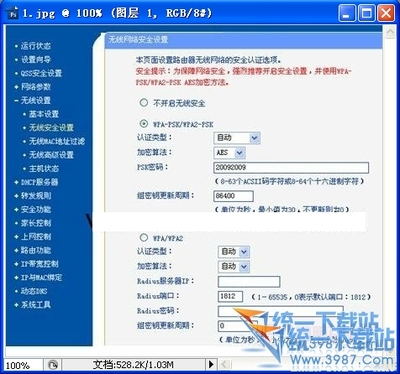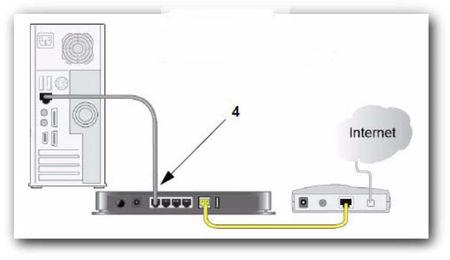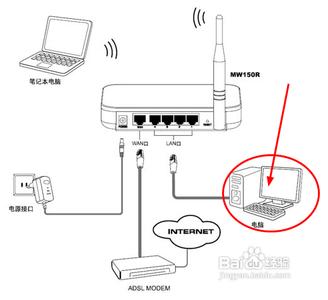无线路由器对我们台式机使用来说是比较方便的!那么台式机如何使用无线路由器呢?下面由小编给你做出详细的台式机使用无线路由器解决方法介绍!希望对你有帮助!
台式机使用无线路由器解决方法一:无线路由器的安装配置方法:
1.路由器连入网络。
将网线接入路由器的WAN口,用网线将电脑与路由器的任意一个Lan口连接。启动电脑,当Lan口闪烁,即说明电脑与路由器成功建立通讯。
2.系统连接到路由器。
打开电脑的wifi,搜索路由器默认wifi名(路由器背面铭牌有写),连接wifi网络。第一次使用路由器一般不用输入wifi密码。
3.进入网关界面。

打开电脑浏览器,输入路由器背后铭牌的网关ip地址(一般是192.168.1.1),进入网关配置界面。(新路由一般会自动弹出此界面)
4.设置上网方式。
进入高级设置中的WAN口设置。如果宽带服务需要拨号请选择PPPOE拨号,否则可以选择DHCP自动获取。PPPOE拨号要输入宽带账号密码,连接模式选择自动连接。DHCP自动获取则不用填写。
5.设置wifi名及密码。
进入无线设置中的无线安全,安全模式选择WPA2-PSK模式。WPA加密规则选择AES。设置无线网络秘钥。设置后路由器会自动重启,请输入新的WiFi密码进行连接。
6.配置完成,享受网络。
台式机使用无线路由器解决方法二:网线接线方式:外网链接modem的ASDL孔,再从modem的LAN孔连接到路由器的WAN孔上,路由器的LAN孔连接到电脑的网口上。
上网设置:电脑打开任意浏览器输入 192.168.1.1后,进入路由器管理后台,输入账号和密码,通过后台的设置向导,设置相应的上网参数。设置完毕之后,电脑既能够正常上网。
备注:如设置完成之后,无法上网,将电脑的IP地址设置自动获取即可。
台式机使用无线路由器解决方法三:1、dns地址一定要正确,要根据你宽带来确定采用联通或电信的dns地址
2、如果dns正确,上网帐号也正确,还是不能上网。那么把路由器去掉,直接用网线把台式机与上网的宽带猫连起来
建一个宽带拨号的连接,把上网帐号输进去,看能不能上网,如不能上网,则提示有错误代码,打电话给电信公司报修。
3.也在看一看你的本地网卡是否启用。
 爱华网
爱华网